حل مشكلة جوجل كروم في الاندوريد يتوقف بشكل مفاجئ
كما نعلم جميعًا ، يعد Chrome متصفحًا مستخدمًا على نطاق واسع على أجهزة الكمبيوتر / الكمبيوتر الشخصي وكذلك على الهواتف الذكية. لكن افترض فقط أنه يتعين عليك القيام ببعض الأعمال المهمة ، وبشكل غير متوقع ، واجهت رسالة الخطأ التي تقول ، يواصل Chrome إيقاف Android أو Chrome باستمرار تعطل Android .
لماذا يستمر Chrome في إيقاف Android
حسنًا ، يجب أن تعرف أسباب رسالة الخطأ التي صادفتها قبل الانتقال إلى الإصلاحات. بعض الأسباب المحتملة هي:
- عندما لا يتم مسح ملفات ذاكرة التخزين المؤقت ، فإن المتصفح يجمع كل هؤلاء بأعداد كبيرة وهذا يمنع المستخدمين من العمل بسلاسة
- يمكن أن تتسبب مشكلة نظام التشغيل في تعطل Chrome
- يمكن أن تؤدي بعض التحديثات الجديدة على المتصفح إلى ظهور رسالة الخطأ هذه
كل هذه بعض العوامل الشائعة التي تؤدي إلى " للأسف ، توقف Chrome" على Android .
والآن حان الوقت لاكتشاف الحلول التي يمكن أن تساعد في حل مشكلة تعطل Chrome باستمرار على هواتف Android.
كيفية إصلاح "للأسف ، توقف Chrome" على نظام Android؟
سأناقش هنا الحلول المختلفة التي يمكن أن تساعدك في حل رسالة الخطأ "يستمر Chrome في إيقاف MI" . اتبعهم واعرف أيهم يناسبك.
لذلك دعنا نذهب من خلالهم:
الحل 1: أعد تشغيل هاتف Android الخاص بك
تتمثل إحدى الطرق البسيطة والأفضل للتخلص من استمرار تعطل Chrome في إعادة تشغيل هاتفك مرة واحدة. تعمل إعادة التشغيل على إصلاح الكثير من الأخطاء الطفيفة على هاتف Android ولحل هذا النوع من رسائل الخطأ ، فهي مفيدة للغاية.

- ما عليك سوى النقر فوق زر التشغيل والاستمرار في الضغط عليه لبضع ثوان
- ستظهر لك شاشة منبثقة بخيارات مختلفة
- انقر الآن على خيار " إعادة التشغيل "
- سيبدأ جهازك في إجراء إعادة التشغيل
بعد تشغيل جهازك ، تحقق الآن مرة واحدة مما إذا كانت رسالة الخطأ التي كنت تصادفها قد تم حلها أم لا. إذا لم يكن كذلك ، فانتقل إلى الحل التالي.
الحل 2: إغلاق عدد كبير جدًا من علامات التبويب المفتوحة في وقت واحد
لدى كل مستخدم تقريبًا عادة فتح العديد من علامات التبويب في نفس الوقت حتى يتمكن من الوصول إلى العديد من علامات التبويب في نفس الوقت. ولكن هذا قد يعرضك أحيانًا للخطر لأنه يمكنك أن تصادف أن Chrome يستمر في إيقاف رسالة خطأ MI.
السبب بسيط ، يتم فتح الكثير من علامات التبويب التي تؤدي إلى إبطاء أداء المتصفح. لذلك ، لحل هذا الموقف ، ما عليك سوى إغلاق جميع علامات التبويب وتشغيل المتصفح مرة أخرى.
الحل 3: أعد تثبيت تطبيق Chrome
يجب عليك أيضًا إلغاء تثبيت المتصفح مرة تلو الأخرى وتثبيته مرة أخرى. سيساعد هذا بالتأكيد في حل مشكلة استمرار توقف الكروم على جهاز Samsung اللوحي ويمكنك استخدامه بسلاسة.
لذلك اتبع الخطوات التالية لإلغاء تثبيت تطبيق Chrome:
- أولاً ، انتقل إلى الإعدادات> التطبيقات> تنزيل
- ابحث الآن عن تطبيق Chrome وانقر فوقه
- بعد ذلك ، انقر فوق إلغاء التثبيت ووافق على رسالة التأكيد

- بعد إلغاء التثبيت ، حان الوقت الآن لتثبيته مرة أخرى
- ما عليك سوى الانتقال إلى متجر Google Play وفي علامة تبويب البحث ، اكتب Google Chrome
- ثم قم بتنزيل التطبيق واستخدمه. نأمل أن تحصل الآن على أي رسالة خطأ.
الحل 4: افتح Google Chrome في الوضع الآمن
يجب عليك مرة واحدة فتح المستعرض الخاص بك في الوضع الآمن حتى تتمكن من التعرف على ما إذا كان الخطأ ناتجًا عن تطبيقات تابعة لجهات خارجية أو بحد ذاته خطأ.
لذلك اتبع الخطوات كما هو موضح أدناه:
- أولاً ، اضغط على زر التشغيل لإيقاف تشغيل هاتف Android الخاص بك وبعد ذلك ، أدخل في الوضع الآمن
- للدخول إلى الوضع الآمن ، اضغط على زر الطاقة لفترة طويلة حتى ترى شعار الشركة
- ثم حرر زر الطاقة واضغط فورًا على زر خفض الصوت
الحل 5: تحقق من التطبيقات غير المتوافقة
يمكن أن يكون هناك العديد من التطبيقات على هاتف Android الخاص بك والتي قد تضعك في مشكلة ويمكنك أن تصادف أن Chrome يستمر في إيقاف رسائل خطأ MI. خاصة تلك التطبيقات التي قمت بتثبيتها مؤخرًا يمكن أن تتعارض مع المتصفح.
لذلك ، يوصى بإلغاء تثبيت التطبيق والتحقق من ظهور رسالة الخطأ نفسها مرة أخرى. هذه أيضًا طريقة سهلة لحل "للأسف ، يستمر Chrome في التعطل" على Android .
الحل 6: مسح البيانات وذاكرة التخزين المؤقت لتطبيق Chrome
كما أخبرتك سابقًا ، يمكن أن تكون ذاكرة التخزين المؤقت هي السبب في رسائل الخطأ ، لذا يجب عليك العمل عليها. تتلف بعض الملفات مما يؤدي إلى حدوث مشكلات للمستخدمين ولذلك من المهم مسح البيانات وذاكرة التخزين المؤقت للمتصفح.
- أولاً ، انتقل إلى الإعدادات> التطبيقات> التنزيل> Google Chrome
- انقر فوق Google Chrome ويمكنك رؤية خيارين - مسح البيانات ومسح ذاكرة التخزين المؤقت
- أولاً ، انقر فوق مسح البيانات لمسح جميع البيانات المخزنة من المتصفح ، ثم انقر فوق مسح ذاكرة التخزين المؤقت لإزالة ملفات ذاكرة التخزين المؤقت

- بعد القيام بذلك ، أعد تشغيل جهازك ومعرفة ما إذا تم حل المشكلة أم لا
الحل 7: تحقق من تحديثات نظام التشغيل
عدة مرات ، لم يتم تحديث نظام التشغيل الخاص بهاتفك إلى أحدث إصدار ويمكن أن يكون هذا سببًا آخر لاستمرار Chrome في تعطل المشكلة.
- لذلك فقط تحقق مرة واحدة مما إذا كان جهازك بحاجة إلى تحديث.
- انتقل إلى قسم التطبيقات ثم اضغط على الإعدادات> تحديث البرنامج
- في حالة توفر أي تحديث ، انقر فوق تنزيل > موافق > ابدأ > ثم موافق مرة أخرى
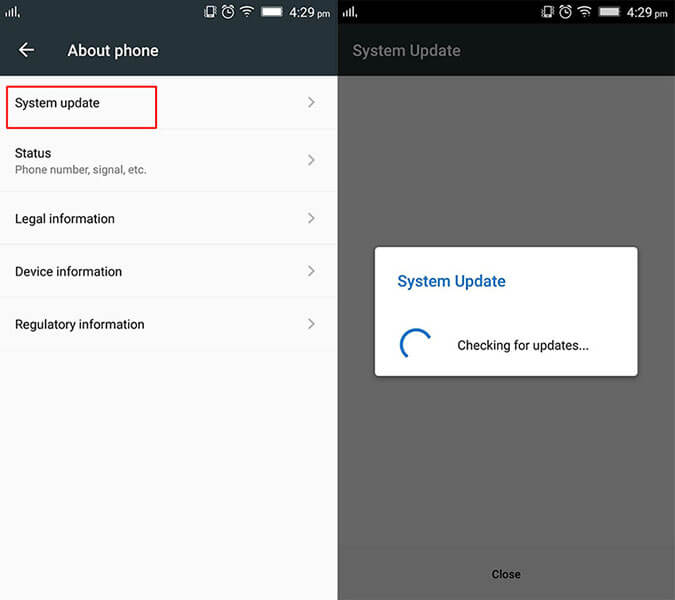
بعد تحديث هاتفك إلى نظام التشغيل الجديد ، حان الوقت الآن لمعرفة ما إذا كان تطبيق Chrome يتوقف عن الظهور مرة أخرى.
الحل 8: إلغاء تثبيت تحديثات Chrome وإعادة تثبيتها
- انتقل إلى الإعدادات وتحت الجهاز ، انقر فوق التطبيقات .
- ثم ابحث عن تطبيق " Chrome " واضغط عليه
- هناك ، يجب عليك النقر فوق " إلغاء تثبيت التحديثات " والنقر فوق " موافق" في مربع التأكيد " سيتم إلغاء تثبيت جميع تحديثات تطبيق نظام Android هذا ". بالإضافة إلى ذلك ، يمكنك أيضًا الحصول على " هل تريد استبدال هذا التطبيق بإصدار المصنع"؟

- بعد الضغط على "موافق" ، سيتم إعادة تعيين Chrome في إصدار المصنع
- ثم انقر فوق إعادة تثبيت التحديثات من متجر Google Play> تطبيقاتي . ستحصل أيضًا على خيار التحديث
- ما عليك سوى النقر عليها وهذا انتهى
الحل 9: مسح قسم ذاكرة التخزين المؤقت
يعد مسح قسم ذاكرة التخزين المؤقت أيضًا أحد أفضل الطرق لحل استمرار توقف Chrome على هواتف Android. سيؤدي القيام بذلك إلى مسح ملفات ذاكرة التخزين المؤقت بالإضافة إلى البيانات المؤقتة الأخرى.
ما عليك سوى اتباع الخطوات التالية:
- أوقف تشغيل هاتفك واضغط على زر رفع الصوت + الطاقة + زر الصفحة الرئيسية
- عندما يظهر شعار Android ، حرر الزر
- الآن اضغط على زر خفض مستوى الصوت واختر Wipe Cache Partition ضمن استرداد نظام Android
- ثم انقر فوق زر التشغيل للتأكيد

- هنا اختر خيار نعم باستخدام أزرار الصوت ثم اضغط على زر التشغيل للتأكيد
- انتظر الآن لبضع دقائق ما لم يتم مسح قسم ذاكرة التخزين المؤقت ثم سترى خيار إعادة تشغيل النظام الآن
- وأخيرًا ، انقر فوق زر التشغيل لإعادة تشغيل هاتف Android
الحل 10: قم بإعادة ضبط المصنع لهاتفك
عندما لا يعمل شيء من أجلك ، يتبادر إلى الذهن خيار واحد فقط وهو إعادة ضبط المصنع. لذلك ، يجب عليك الدخول في وضع الاسترداد.
الخطوات التالية مخصصة لك لإصلاح Chrome الذي يستمر في التوقف على Samsung Tablet :
- قم بإيقاف تشغيل هاتف Android أولاً
- الآن وفقًا لطراز هاتفك ، اضغط على زر التشغيل مع رفع مستوى الصوت أو زر خفض لبدء العملية
- استمر في الضغط على الأزرار لبضع ثوان ما لم يظهر شعار Android على الشاشة.
- حدد الآن " مسح البيانات / إعادة ضبط المصنع " باستخدام زر رفع الصوت أو خفضه

- ثم حدد الخيار " نعم - احذف جميع بيانات المستخدم" واضغط على زر التشغيل لتأكيد الاختيار
الحل 11: طريقة بديلة لإصلاح "للأسف ، توقف Chrome" على Android
كما ناقشت أعلاه ، يمكن أن يكون تلف البرامج أيضًا أحد أسباب رسائل الخطأ هذه ، لذلك يستمر Chrome في التعطل ويمكن إصلاحه باستخدام إصلاح Android .
هذه أداة احترافية تعمل على حل أي نوع من رسائل الخطأ على هاتف Android. يمكنك القول أن Android Repair هو أفضل أداة لإصلاح "للأسف ، توقف Chrome" على Android دون أي مشكلة.

